DOC, DOCX, RTF, WordML, XLS, XLSX, PPT, PPTX
PPS, PDF, PDA, NUMBERS, ODS, ONE, PAGES, PS, Kitaplar ve daha fazlası
Kullanıcı dostu ve sezgisel grafik kullanıcı arayüzü ile bir Mac dizüstü veya masaüstünde dosyaları geri yüklemek sadece birkaç tıklama alır.
İndir & Kur
iBoysoft Data Recovery'yi Mac için ücretsiz indirin. Kurulum sadece birkaç tıklama alır. İlk kurulumda, Tam Disk Erişimini etkinleştirmeniz ve sistem uzantılarına izin vermeniz gerekir. Ardından, Finder'da Uygulamalar'dan açın.
Seçin & Tara
Sol kenar çubuğundan Depolama Aygıtını veya Disk Görüntüsünü seçin ve Kayıp Verileri Ara'ya tıklayarak taramaya başlayın. Ya da kurtarma için bir tarama kaydını seçebilir veya yükleyebilirsiniz.
Önizleme & Kurtar
Dosyaları farklı kategorilere göre filtreleyin ve ardından kurtarılabilir dosyaları önizleyin. İstediğiniz dosyaların kutusunu işaretleyin ve Kurtar butonuna tıklayın. Dosyaları farklı bir konuma kaydedin.
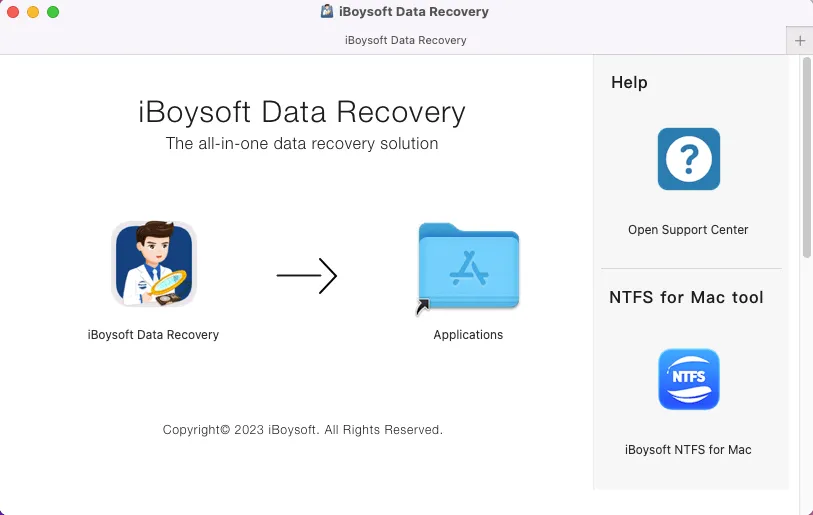

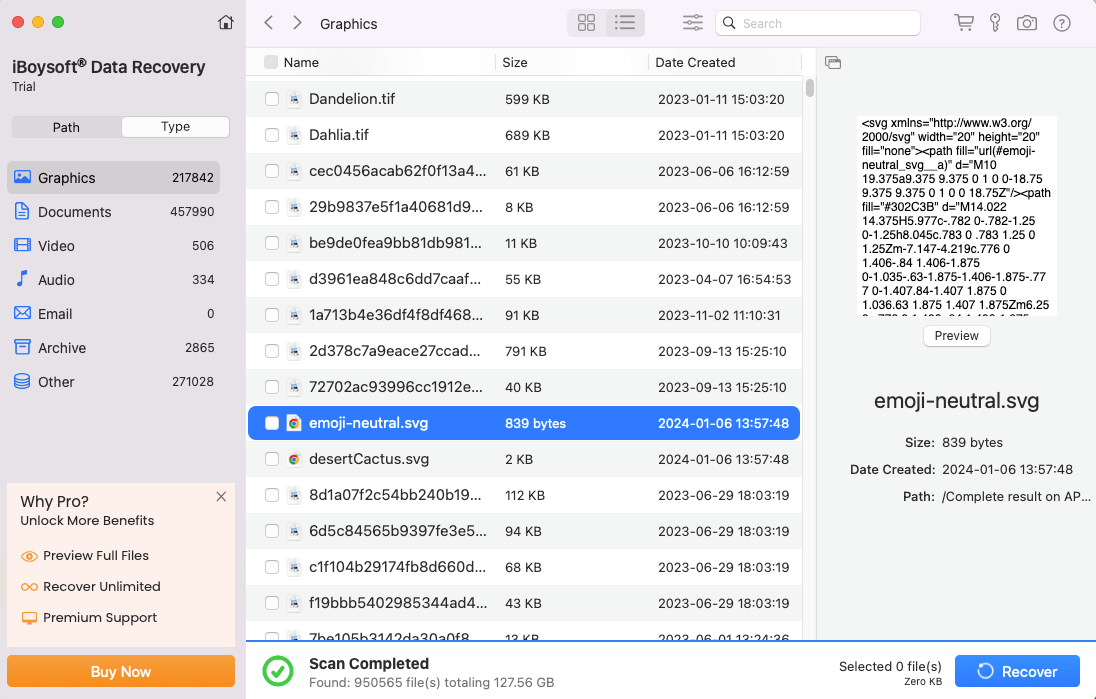
iBoysoft ile Mac veri kurtarma, silinen veya kaybolan dosyaları kurtarmak için yeni başlayanlar için kullanımı kolaydır ve profesyonel işlevsellikleri profesyonel mac veri kurtarma hizmetlerinden uzmanları tatmin eder.
Video aşağıdaki anahtar anları içermektedir:
Yükseltilmiş uygulama, işlemleri daha akıcı ve kolay hale getiren yeniden tasarlanmış, Finder benzeri bir kullanıcı arayüzü ile birlikte gelir.
Bu macOS ve OS X dosya kurtarma yazılımı, macOS Kurtarma Modu'nda bir önyüklenebilir sürücü oluşturmadan veya yazılım yüklemeden başlatılabilir. Sistem çökmesi veya dosya sistemi bozulması nedeniyle açılmayan bir Mac'ten veri kurtarmada uzmanlaşmıştır. >> iBoysoft Veri Kurtarma'yı macOS kurtarma modunda nasıl çalıştırırım?
Mac kullanıcıları, veri yedekleme ve kurtarma için bir diskin veya bölümün tüm içeriğinin sıkıştırılmış kopyası olan bir DMG (disk görüntüsü) dosyası oluşturur. iBoysoft Mac veri kurtarma uzmanları, kullanıcı tarafından oluşturulan veya indirilen DMG dosyasından silinen veya kaybolan dosyaları tarayıp kurtarmanıza olanak tanır.
Bu araç, Mac'te silinen dosyaları kurtarabilir. Tüm yakın zamanda silinen dosyalar veya kalıcı olarak silinen dosyalar başarıyla geri yüklenebilir. Ayrıca, Mac'te Word belgelerini kurtarmaya ve taşınabilir HDD, SSD, SD kart, USB sürücü vb.'den diğer silinen dosyaları kurtarmaya yardımcı olur. Özellikle, bu iyi tasarlanmış program, Mac'teki okunamaz harici disklerden kaybolan verileri kurtarabilir, Mac'te bağlanmayan harici sabit diskten kaybolan dosyaları kurtarabilir ve biçimlendirilmiş veya bozulmuş çıkarılabilir depolama aygıtlarından dosyaları geri yükleyebilir. Mac için dosya kurtarma aracı, SD kart kurtarma, USB veri kurtarma konusunda iyidir.
Bu gelişmiş uygulama, (şifreli) APFS veri kurtarmayı mükemmel şekilde destekler. Ayrıca kaybolan APFS bölümlerini bulmaya ve bunlardan kaybolan dosyaları kurtarmaya yardımcı olur. Apple T2, M1, M2, M3 çipinin Secure Enclave teknolojisiyle şifrelenmiş olsa bile Mac'in dahili sabit diskinden veri almanızı tamamen sağlar; APFS şifrelemesi veya FileVault 2 ile de şifrelenmiş olabilir.
Mac için iBoysoft Veri Kurtarma
Bu kullanımı kolay yazılım, gelişmiş veri kurtarma teknikleri ile kaybolan dosyalarınızı herhangi bir depolama aygıtından hızlı ve kapsamlı bir şekilde geri kazanmanıza yardımcı olur. Denemekten çekinmeyin!
Bu en iyi veri kurtarma yazılımını Mac için kullanarak, dahili ve harici depolama aygıtlarından dosyalarınızı geri alabilirsiniz; bunlar arasında sabit disk sürücüsü, katı hal sürücüsü (SSD), USB bellek, SD kart, CF kart, bellek kartı, dijital kamera vb. bulunmaktadır.
Mac
MacBook Air, MacBook Pro, Mac mini, Mac Pro, iMac ve iMac Pro (T2 çipi, Apple silicon M1 & M2 Mac dahil)
HDD / SSD
HP®, Samsung®, Seagate®, Toshiba®, WD®, LaCie®, Intel®, Adata® ve daha fazlası
USB Sürücü
SanDisk®, Samsung®, Kingston®, Corsair®, Patriot®, PNY®, Verbatim®, Silicon Power® ve daha fazlası
SD/CF/bellek Kartı
SanDisk®, Transcend®, Toshiba®, Lexar®, Integral®, SP®, PNY®, Kingston® ve daha fazlası
Dijital Kamera
Samsung®, Casio®, Sony®, GoPro®, Canon®, Sigma®, Nikon®, Epson®, Panasonic® ve daha fazlası
Bu depolama aygıtlarının yanı sıra, bellek kartı, bellek stick'i, mikro kart ve diğerlerini de destekliyoruz (RAID yeniden yapılandırması iBoysoft Veri Kurtarma tarafından desteklenmemektedir).
Ofis Dosyaları
DOC, DOCX, RTF, WordML, XLS, XLSX, PPT, PPTX
PPS, PDF, PDA, NUMBERS, ODS, ONE, PAGES, PS, Kitaplar ve daha fazlası
Fotoğraflar/Resimler/Görüntüler
CRW, JPEG, JPG, PNG, PSD, RAW, RGB, CAD, CIFF
3DM, 3DMF, TIFF, CR2, CRW, DWF, DWG, VWX, WBC, WBD ve daha fazlası
Videolar/Filmler/Vlog
AVI, FLA, FLV, M4V, MKV, MOV, MP4, MPEG, WMV
AMV, ANM, ASF, ASX, AVS, F4V, HDMOV, MOI, MPV2 ve daha fazlası
Sesler/Müzik/Şarkılar
AAC, AIFF, ALAC, FLAC, MP3, OGG, PCM, WAV, WMA
AC3, ACC, AFC, AIF, AIFC, AM, AT3, AU, CAF, CDA, IT, KAR ve daha fazlası
E-postalar/Arşiv/Diğerleri
MSG, PST, OST, EML, EMLX, MBOX
WAR, ZIP, EXE, DEB, GZ, JAR, ASPX, CGI, ELM, HTM, HTML ve daha fazlası
Desteklenen İşletim Sistemi:
macOS 26, 15, 14, 13, 12, 11, 10.15, 10.14,
10.13, 10.12, Mac OS X 10.11
Desteklenen Dosya Sistemi:
APFS, HFS, HFSX, HFS+, FAT32, exFAT
Donanım Gereksinimleri:
en iyi Mac veri kurtarma yazılımı veya en iyi Mac fotoğraf kurtarma yazılımı'nı seçmek, birçok seçenek görünüşte harika olduğu için bir zorluk olabilir ve hepsi benzer şekilde çalışır. Aşağıda, Mac için bir veri kurtarma yazılımı uygulaması hakkında en önemli kriterleri sıralıyoruz, böylece seçeneklerinizi daraltmanıza yardımcı olabiliriz. Kurtarma süreci genellikle önemli verileri içerdiğinden, en yetenekli olanı seçmeniz daha iyi olur.
| iBoysoft Veri Kurtarma for Mac |
PhotoRec for Mac |
Wondershare Recoverit for Mac |
Stellar Veri Kurtarma for Mac |
Disk Drill for Mac |
|
|---|---|---|---|---|---|
| Gelişmiş Dosya Tarama Algoritmaları | |||||
| Apple T2 Güvenlik Çipini Destekler | |||||
| Apple Silicon M1, M2, M3, M4 Mac'i Destekler | |||||
| macOS 26 Tahoe'yı destekler | |||||
| Başlatılamayan Mac'lerden Veri Kurtarma | |||||
| Yüksek Kurtarma Başarı Oranı | |||||
| Hızlı Tarama ve Kurtarma Hızı | |||||
| Grafik Kullanıcı Arayüzü | |||||
| Kurtarma Öncesi Ücretsiz Önizleme | |||||
| Güvenli ve Özel | |||||
| Ücretsiz Teknik Destek | |||||
| Ücretsiz Veri Kurtarma | 0MB | Unlimited | 100 MB | 1 GB | 0MB |
| Desteklenen Dosya Sistemleri | (şifreli) APFS, HFS+, FAT32, exFAT | HFS+, FAT32, exFAT, NTFS, ext2, ext3, ext4 | (şifreli) APFS, (şifreli) HFS+, FAT32, exFAT, ext2, ext3, ext4 | APFS, HFS+, FAT32, NTFS ve ExFAT | APFS, HFS+, FAT32, exFAT, ext3, ext4 |
Ücretsiz Sürüm
1 aylık Lisans
1 yıllık Lisans
Paul Lazear 08 Ağu, 2019
Mac bilgisayarlar için harika bir veri kurtarma uygulaması ve daha da etkileyici teknik destek! şiddetle tavsiye edilir.
Anonymous 27 Haz, 2019
Mükemmel - desteğiniz ve sabrınız için teşekkürler. Bu en iyi veri kurtarma yazılımını kesinlikle tavsiye edeceğim.
Sofia Nin 08 Nis, 2019
Bu yazılımı bulduğuma çok sevindim. Ayrıca gezinmesi kolay ve kullanıcı dostu.
Jack 21 Mar, 2019
Birçok arkadaşıma sordum ve sonunda işimi ve hayatımı normale döndürmeme yardımcı olacak bu yazılımı buldum.
Mac'teki silinmiş dosyalarınızı kurtarmak için aşağıdaki adımları izleyin:
Elbette. Apple tarafından güvenilir ve sertifikalı bir geliştirici olarak, iBoysoft'un Mac veri kurtarma işlemi %100 güvenlidir. Verilerinizi kaybettiğiniz sürücünüze yalnızca okuma erişimi vardır ve depolama cihazınıza veya orijinal dosyalarınıza zarar vermez.
iBoysoft Veri Kurtarma için Mac Ücretsiz Deneme sürümü, belgelerin, fotoğrafların, videoların ve diğer dosya türlerinin ücretsiz taramasını ve ön kurtarma önizlemesini sağlar, böylece satın almadan önce hangi dosyaların kurtarılabilir olduğunu öğrenebilirsiniz.
Bu, sabit diskinizin kapasitesine ve Mac'inizin performansına bağlıdır. Tüm bir sürücüyü taramayı seçerseniz, tek bir bölümden daha uzun sürecektir. Mac veri kurtarma yazılımımız, tarama sırasında taranan sonuçları kontrol etme seçeneği sunar. Kaybolan verileri bulduysanız, tarama işlemini sonlandırabilirsiniz.
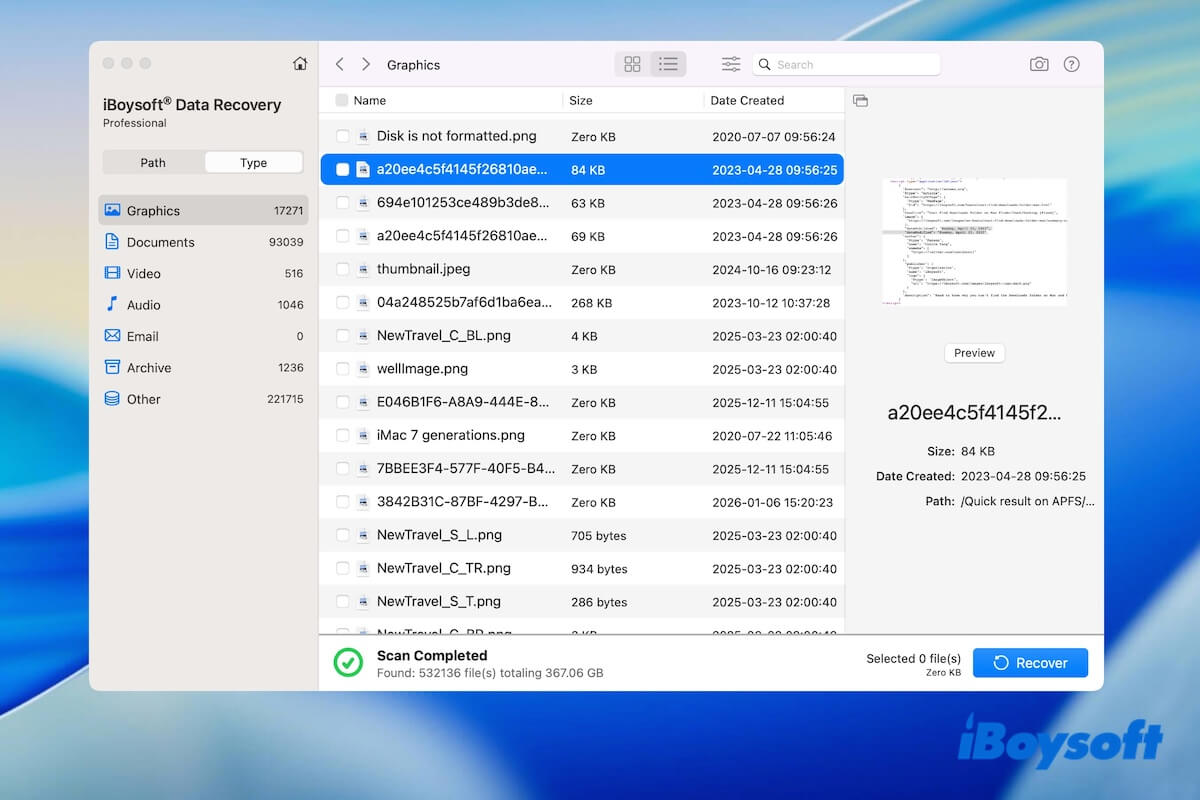
Bu deneyimli incelemede Mac için en iyi ücretsiz veri kurtarma yazılımını keşfedin ve kaybettiğiniz veya silinen dosyalarınızı Mac'te hızlı bir şekilde geri yüklemek için doğru olanı seçin.
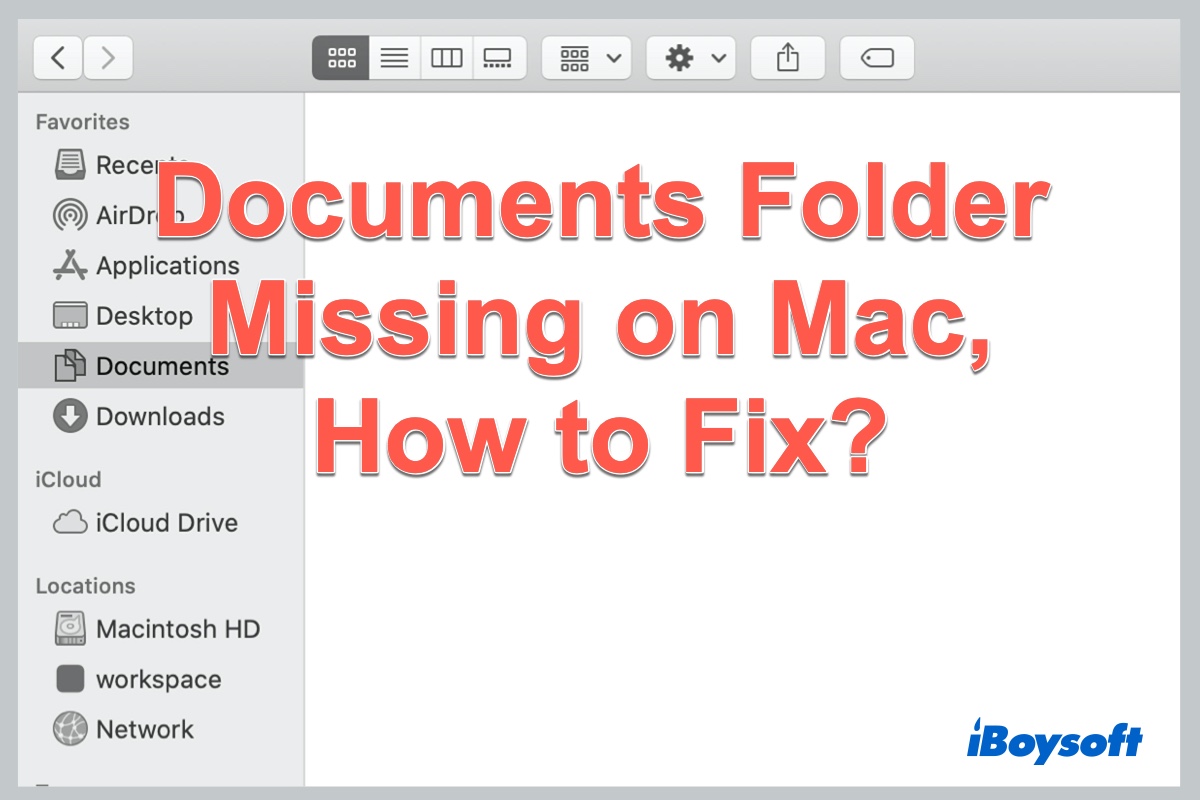
Mac'te Belgeler klasörü kaybolduğunda Sequoia, Sonoma, Ventura, Monterey, Big Sur, Catalina, Mojave ve OS X için Belgeler klasörünü nasıl düzeltebilirim.
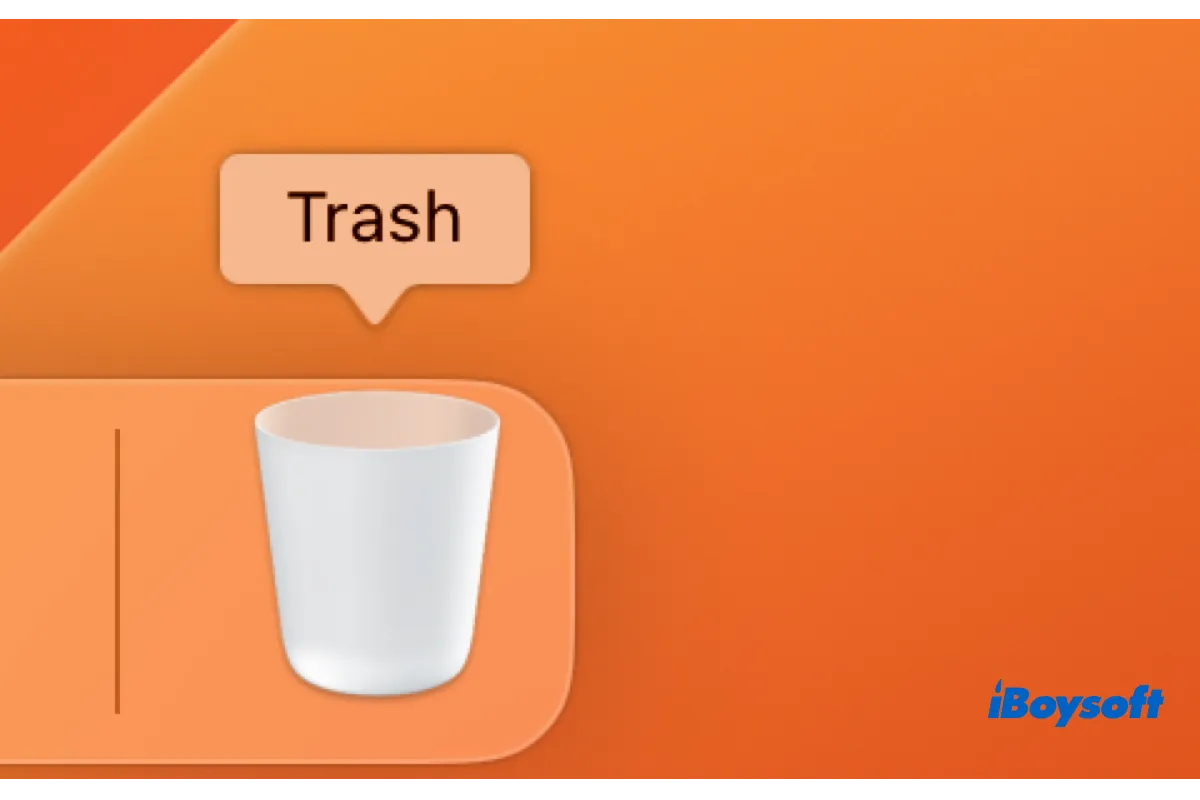
Mac Çöp Kutusunda silinmiş dosyaları bulamazsanız, Mac'teki dosyaları hemen silebilir veya Çöp Kutusunu boşaltmış olabilirsiniz. Bu durumu nasıl önleyeceğinizi ve silinmiş dosyaları nasıl kurtaracağınızı öğrenmek için bu gönderiyi okuyun.
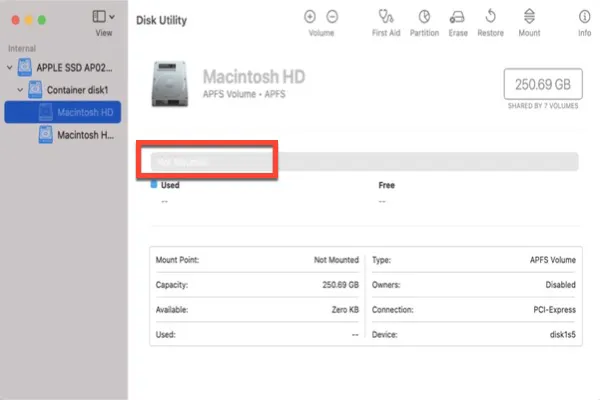
Macintosh HD not mounted/showing up in Disk Utility? Learn how to fix Macintosh HD partition or Mac internal hard drive not mounted and recover lost data from Macintosh HD

SD kart Mac'te monte edilmiyor veya Disk Yardımcı'da SD kartı göremiyor musunuz? Mac'te SD kartı monte etme ve SD kartlardan kayıp verileri kurtarma hakkında bilgi.
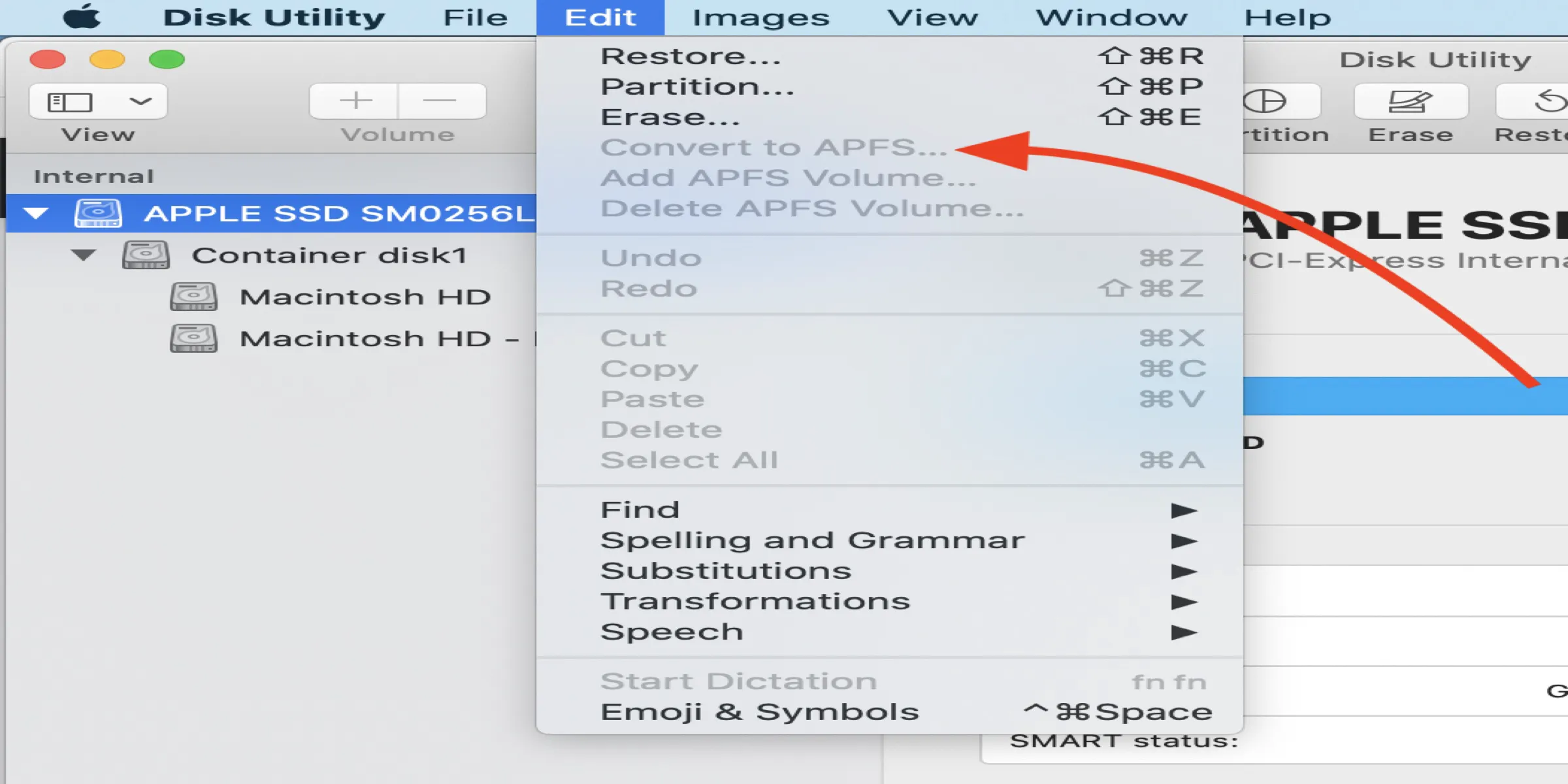
Disk Yardımcı Programı'nda APFS'ye dönüştüremiyor musunuz çünkü Dönüştür seçeneği mevcut değil veya gri renkte mi?